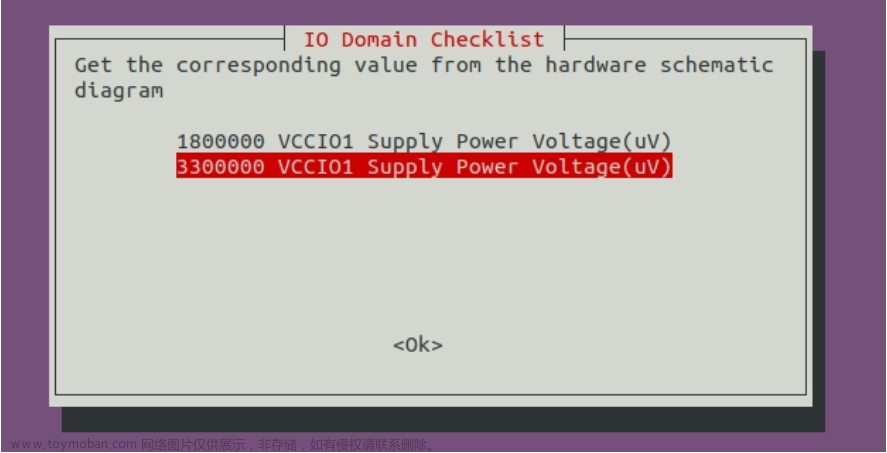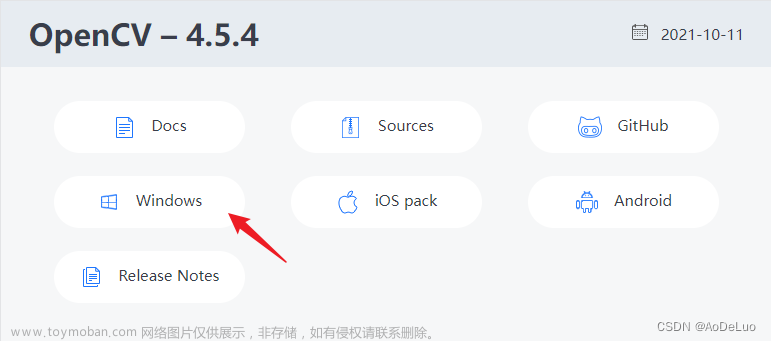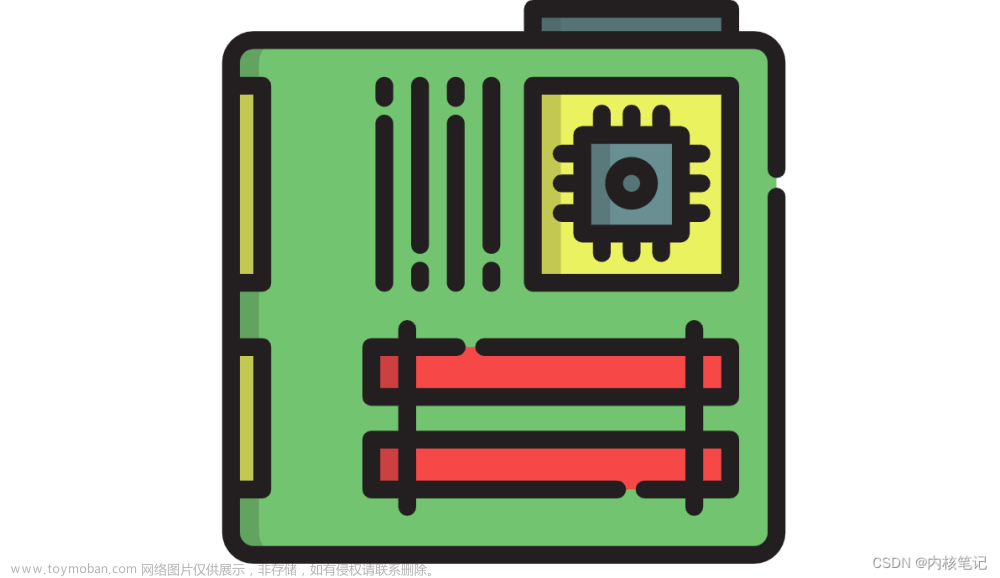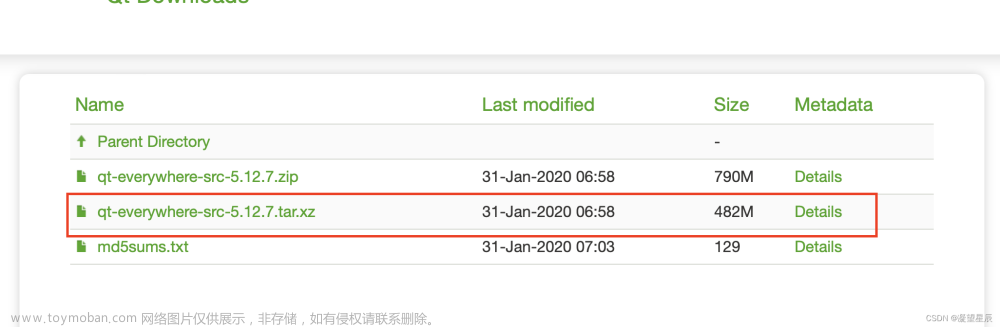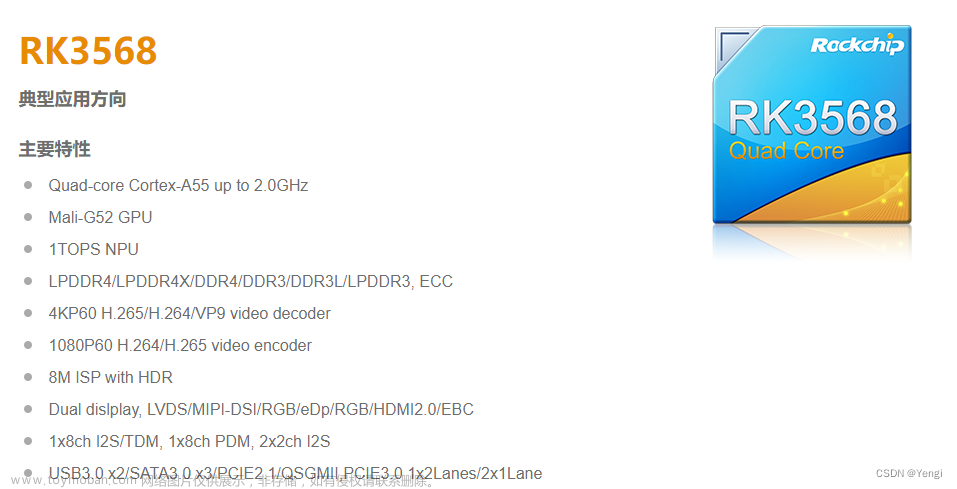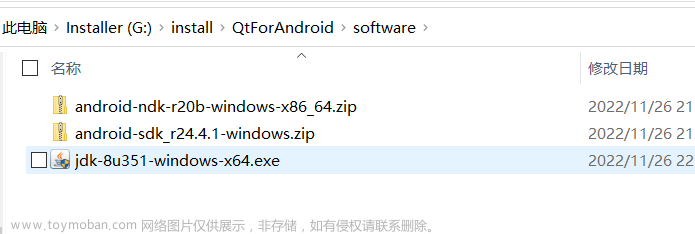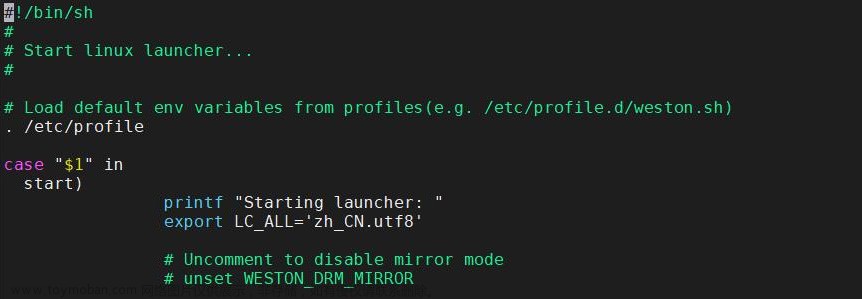一.Opencv编译arm64版本
编译前准备
最重要的就是需要opencv的源码包,也就是source
1.首先要对Debian10的镜像源进行修改
路径在/etc/apt/source.list中,需要换上下面的镜像,可以在终端直接输入:
sudo nautilus
启动root版本的文件管理器直接修改,也可以利用vim等等,旧镜像可以先注释掉
deb http://mirrors.tuna.tsinghua.edu.cn/ubuntu-ports/ bionic-updates main restricted universe multiverse
#deb-src http://mirrors.tuna.tsinghua.edu.cn/ubuntu-ports/ bionic-updates main restricted universe multiverse deb http://mirrors.tuna.tsinghua.edu.cn/ubuntu-ports/ bionic-security main restricted universe multiverse
#deb-src http://mirrors.tuna.tsinghua.edu.cn/ubuntu-ports/ bionic-security main restricted universe multiverse deb http://mirrors.tuna.tsinghua.edu.cn/ubuntu-ports/ bionic-backports main restricted universe multiverse
#deb-src http://mirrors.tuna.tsinghua.edu.cn/ubuntu-ports/ bionic-backports main restricted universe multiverse deb http://mirrors.tuna.tsinghua.edu.cn/ubuntu-ports/ bionic main universe restricted
#deb-src http://mirrors.tuna.tsinghua.edu.cn/ubuntu-ports/ bionic main universe restricted
deb http://mirrors.tuna.tsinghua.edu.cn/ubuntu-ports/ xenial main multiverse restricted universe deb http://mirrors.tuna.tsinghua.edu.cn/ubuntu-ports/ xenial-security main multiverse restricted universe deb http://mirrors.tuna.tsinghua.edu.cn/ubuntu-ports/ xenial-updates main multiverse restricted universe deb http://mirrors.tuna.tsinghua.edu.cn/ubuntu-ports/ xenial-backports main multiverse restricted universe
#deb-src http://mirrors.tuna.tsinghua.edu.cn/ubuntu-ports/ xenial main multiverse restricted universe
#deb-src http://mirrors.tuna.tsinghua.edu.cn/ubuntu-ports/ xenial-security main multiverse restricted universe
#deb-src http://mirrors.tuna.tsinghua.edu.cn/ubuntu-ports/ xenial-updates main multiverse restricted universe
#deb-src http://mirrors.tuna.tsinghua.edu.cn/ubuntu-ports/ xenial-backports main multiverse restricted universe
修改后,输入:
sudo apt update
PS:apt和apt-get的区别就是版本问题,apt-get是在老版本中的用法,apt是新用法,一般来说使用apt即可
更新软件包列表,这时候有两种情况,一种是更新没有问题,另一种是出现不受信任的仓库签证错误代码,需要输入:
sudo apt-key adv --recv-keys --keyserver keyserver.Ubuntu.com 40976EAF437D05B5
后面的40976EAF437D05B5是错误签证代码,报错的代码一个一个都输入上去然后回车等待注入,这里是为了方便安装libjasper等库,不过可以先改完后安装libjasper之后再把库转回去,可能会出现依赖问题,所以之前的安装源最好打上注释不要删除
2.安装依赖包
sudo apt-get install build-essential
sudo apt-get install cmake git libgtk2.0-dev pkg-config libavcodec-dev libavformat-dev libswscale-dev
sudo apt-get install python-dev python-numpy libtbb2 libtbb-dev libjpeg-dev libpng-dev libtiff-dev libjasper-dev libdc1394-22-dev
确认是否全部安装完毕
3.解压opencv源码包
解压之后进入,创建build文件夹,输入:
mkdir build
cd build
4.cmake编译
cmake -D CMAKE_BUILD_TYPE=RELEASE -D
CMAKE_INSTALL_PREFIX=/opt/testopencv …
这里CMAKE_INSTALL_PREFIX是将来编译之后安装的位置,这里选择在/opt/testopencv文件夹内
5.make编译
make -j$(nproc)
这里直接make也可以
6.编译安装
make install
漫长的等待之后,成功编译opencv的arm64版本
7.配置参数
(1)收集资料后有很多种配置opencv方法,这里我们需要进入到 /home/用户名/ 下,空白处右键显示隐藏文件,找到bashrc这个系统配置文件,打开并在后面加入下面内容:
PKG_CONFIG_PATH=$PKG_CONFIG_PATH:/opt/testopencv/lib/pkgconfig
export PKG_CONFIG_PATH
export LD_LIBRARY_PATH=$LD_LIBRARY_PATH:/opt/testopencv/lib
export PATH=$PATH:/opt/testopencv/bin
这里需要你换成你自己编译的opencv的文件位置即可,然后输入配置生效:
source ~/.bashrc
判断配置是否生效输入:
pkg-config --modversion opencv
(2)在/etc/ld.so.conf.d文件夹内,创建一个名为OpenCV.conf,填入:
include /opt/testopencv/lib
保存后输入:
sudo ldconfig
保存并生效。还有在ld.so.conf文件中加入上面内容的,都可以加
二.安装QT5
1.这里直接选择安装默认的QT5,不去编译别的版本的QT5,因为没有现成的arm64版本的QT5
sudo apt-get update
sudo apt-get install build-essential
sudo apt-get install g++
sudo apt-get install gcc
sudo apt-get install qt5-default //基本库
sudo apt-get install gdb // 安装调试器
sudo apt-get install qtcreator //IDE(如果只是运行程序,则无需安装)
查询版本
qmake -version
最后在左下角“编程”找到qtcreator文章来源:https://www.toymoban.com/news/detail-647526.html
重要参考
https://blog.csdn.net/qq_43445867/article/details/126624382
https://blog.csdn.net/anmo_moan/article/details/126960730文章来源地址https://www.toymoban.com/news/detail-647526.html
到了这里,关于RK3568+QT5+OpenCV Debian10母板开发环境搭建自记录的文章就介绍完了。如果您还想了解更多内容,请在右上角搜索TOY模板网以前的文章或继续浏览下面的相关文章,希望大家以后多多支持TOY模板网!